如何设置“播放列表”
做好了布局,就应该为布局增加一些内容了。数字告示的布局只是一个框架,观众要看的东西,还是得由内容所体现。
想要增加内容,我们就得用到对“播放列表”的修改了。
首先我们应当选择你所要编辑的布局的区域,这些都可以在“播放列表”的下拉菜单里找到。
选择好以后就是对它的编辑了。
添加播放列表
1.进入“文件和文件夹”.
2.点击你要添加的文件前的“添加”按钮。
添加完成后,我们便可以在“播放列表”栏目中看到我们所添加的文件或文件夹了。这时你可以通过直接拖动来设置文件的播放顺序,也可以点击编辑对其进行更为详细的设置。(如图11)
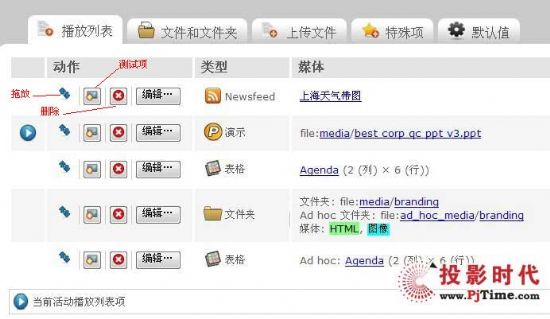
图11
添加和上传文件
当然如果你想添加的文件不NTB播放机的硬盘中。那么我们就应当先将它添加进去。
1.在文件和文件夹栏里进入上传文件的目标目录。
2.选择上传文件栏。并选择你所要上传的目录。(HOME文件夹默认为不可写,不能直接上传文件)
3.点击“浏览”指定文件的本地路径。
4。点击“上传文件”按钮。(如图12)
文件被成功上传后,我们便可以在“文件和文件夹”栏下看到我们所上传的文件了,这是只需要点击“添加'按钮就可以将其添加到对应的播放列表中了。
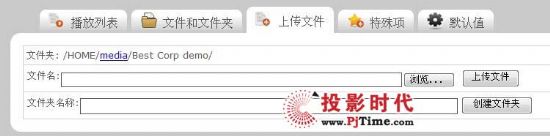 图12
图12
NTB可以支持如下四种类型的媒体文件:
电影类型
1. 生活模拟/数字电视 (只有NTB615 , NTB5005系列支持)。
2. 网络电视(IPTV)。
3. Div2,Av12. VOB,HD(只有NTB500X支持)。
图片
NTB可以显示下列图像的类型
j-peg, png, bmp, Gif, Tiff格式
HTML
大部分网页和HTML文件都可以支持。
文本
TXT。TIF 格式
添加特殊项
当然除了视频和文档等普通格式外,你还可以在”特殊项“栏目中选择一些特殊的项添加到播放列表中,当然前提是你选择的区域支持这种项。
这些特殊项包括一下十大类:
1:文本。
2:实况视频。你可以为你的数字告示添加实时播放的电视视频。
3:添加一种“边传边播”的流式视频。
4:新闻,时钟和天气预报。
5:外部网页。
6:表项。
7:隐藏区域,集合点。
8:你还可以添加一个更改布局项,当播放到到这个项时,布局就会自动的更改你所选择的布局。
9:触摸屏相关的项目。
10:Ad hoc项。Ad hoc是NTB的一项特殊功能,用户可以自己创建它,文后会讲解如何创建。
一切设置完毕后,需要点击“激活计划和布局”按钮,更改才会生效。
完成以上的设置后。这时的数字告示系统就只欠“计划”这股东风了。
“计划”是对数字告示播放的一种管理方式。通过它你可以随意改变布局的播放结束时间,布局之间的切换等。



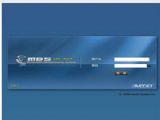
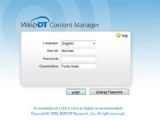
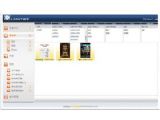












 飞利浦数字标牌
飞利浦数字标牌 信颐数字标牌
信颐数字标牌 同辉佳视
同辉佳视 WAP手机版
WAP手机版 建议反馈
建议反馈 官方微博
官方微博 微信扫一扫
微信扫一扫 PjTime
PjTime